Postavljanje poruke o statusu u aplikaciji Microsoft Teams
Postavite poruku o statusu u aplikaciji Teams da biste drugima poslali do podataka što radite! Bez obzira na to nalazite li se izvan ureda ili jednostavno želite zajednički koristiti poruku da bi je kontakti vidjeli, poruke o statusu odličan su način komunikacije.
Napomena: Ako imate postavljenu poruku o statusu u aplikaciji Teams, ona neće prikazati vaš automatski odgovor o odsutnosti iz programa Microsoft Outlook.
Da biste postavili poruku o statusu u aplikaciji Teams za stolna računala:
-
Odaberite svoju profilnu sliku pri vrhu prozora aplikacije Teams.
-
Odaberite Postavi poruku o statusu da bi vam se prikazale mogućnosti.
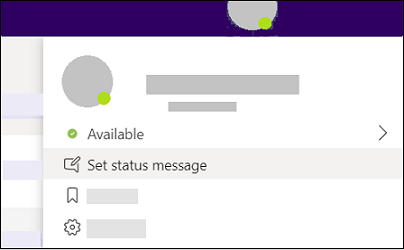
-
Upišite poruku koju želite da drugi vide. Ako želite da drugi vide vaš status kada vam se @mention, odaberite Prikaži kada mi drugi korisnici porukom.
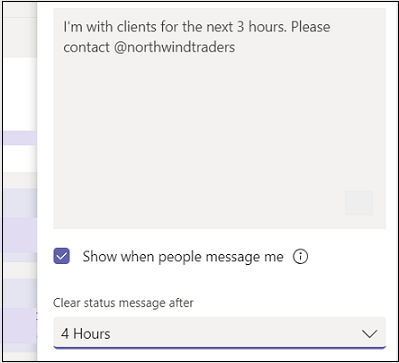
-
Odaberite koliko dugo želite da se poruka prikazuje prije čišćenja tako da odaberete trajanje s padajućeg izbornika Očisti poruku o statusu.
-
Odaberite Gotovo.
Da biste postavili poruku o statusu u aplikaciji Teams za mobilne uređaje:
-
Otvorite aplikaciju Teams na mobilnom uređaju.
-
Dodirnite Više

-
Unesite poruku koju želite da drugi vide. Ako želite da drugi vide vaš status kada vam se @mention, odaberite Prikaži kada mi drugi korisnici porukom.
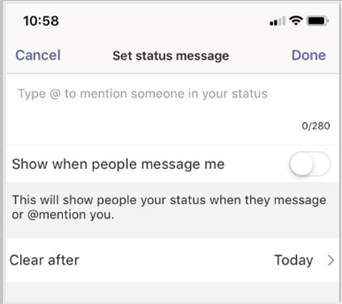
-
Odaberite koliko dugo želite da se poruka prikazuje prije čišćenja tako da odaberete trajanje s padajućeg izbornika Očisti nakon.
-
Odaberite Gotovo.










